Cómo Formatear La Tarjeta SD En Un Galaxy S5
¿Quién no a tenido alguna vez la necesidad de formatear una tarjeta SD en su Galaxy S5? Ya sea porque deseas cambiar el sistema de almacenamiento para usarlo en un dispositivo diferente, o simplemente quieres hacer limpieza para que tu teléfono vuelva a estar como nuevo, la formatación forma parte de los procesos básicos que debes conocer. A continuación te explicaremos paso a paso cómo hacerlo y lo importante que es realizar este procedimiento.
Antes de formatear la tarjeta SD de tu teléfono es importante que tengas en cuenta lo siguiente:
- Realiza una copia de seguridad de la información que hayas guardado, ya que todas las carpetas, archivos e imágenes contenidas en la tarjeta serán eliminadas.
- Asegúrate que la tarjeta funcione correctamente en el dispositivo.
- Verifica que hayas insertado y extraído correctamente la tarjeta SD, para evitar daños.
Ya teniendo en cuenta todo lo anterior, procedemos entonces a formatear la tarjeta SD del Galaxy S5:
- Lo primero que debes de hacer es dirigirte al menú principal de tu celular.
- Una vez abierto verás un ícono con la etiqueta de “Ajustes”, pulsa sobre él.
- Ahora busca la opción “Almacenamiento” y entrégale un click.
- En la siguiente pantalla presiona la opción “Almacenamiento externo”.
- Aquí encontrarás la ubicación de la tarjeta SD, dale un click en “Formateo”.
- Finalmente aparecerá una advertencia en la que si deseas proseguir presionas “Formatear”.
Y así de fácil podrás formatear la tarjeta SD de tu teléfono móvil sin problemas ni complicaciones. Recuerda que es necesario realizar estos pasos cada vez que desees cambiar el sistema de almacenamiento, para garantizar que el proceso se lleve a cabo completamente.
- RECOMENDADO
- ¿Cómo se instalan las actualizaciones de Samsung en una tarjeta SD?
- ¿Cuál es el proceso correcto para formatear la tarjeta SD en un Galaxy S5?
- ¿Cuáles son los riesgos asociados con la formateación de la tarjeta SD en un Galaxy S5?
- ¿Cómo se recuperan los archivos borrados de una tarjeta SD después de formatearla en un Galaxy S5?
- Conclusión
RECOMENDADO
- Apaga el teléfono Galaxy S
- Esto garantizará que no se produzcan errores durante el proceso de formateo.
- Inserte la tarjeta SD en el espacio para tarjeta ubicado al lado derecho del teléfono.
- Enciende el teléfono y espera que termine el arrancado normal.
- Ve a la pantalla de Configuración. Esto puede hacerse deslizando con el dedo desde la parte superior de la pantalla hasta abajo, una vez se encuentre en la ventana principal del teléfono.
- Ubica la opción “Almacenamiento” entre las diferentes categorías. Selecciónala.
- Dentro del apartado Almacenamiento se encuentra la opción “Tarjeta de memoria SD”. Muestra información como el tamaño de la tarjeta y el espacio libre disponible.
- Después, dentro del mismo apartado, presiona "Formatos tarjeta SD".
- Se mostrará un popup para confirmar que deseas formatear la tarjeta SD; acepta esta solicitud presionando "Sí, formatear tarjeta SD".
- El proceso de formateo comenzará. Es importante que no extraigas la tarjeta de memoria SD hasta que el teléfono muestre un mensaje que confirme que el proceso ha finalizado.
- Una vez el formateo haya terminado, presiona el botón “Atrás” para regresar a la pantalla de configuración. La tarjeta de memoria SD ya estará lista para usarse.
¿Cómo se instalan las actualizaciones de Samsung en una tarjeta SD?
Instalar una actualización de Samsung en una tarjeta SD es una tarea sencilla si tienes los conocimientos básicos de manejo de dispositivos externos. Antes de nada, debes asegurarte de que tu dispositivo tenga un lector de tarjeta SD, y también asegurarte que tu tarjeta SD tenga el espacio suficiente para guardar la actualización disponible.
Para iniciar la instalación de la actualización de Samsung, primero debes descargar el archivo ejecutable desde el sitio web oficial de Samsung. Una vez descargado, deberás conectar tu tarjeta SD al dispositivo utilizando el lector de tarjetas.
Lee También Cómo Cambiar El Tono De Llamada En El Galaxy S5
Cómo Cambiar El Tono De Llamada En El Galaxy S5Una vez conectada la tarjeta SD al dispositivo, deberás abrir el archivo descargado haciendo doble clic sobre él, esto iniciará el proceso de instalación. Si el sistema te pide elegir un directorio, elije la carpeta creada en el dispositivo de almacenamiento externo (la tarjeta SD).
Una vez seleccionado el directorio, los archivos se copiarán a la tarjeta SD. Esto visualmente se manifestará como un proceso de transferencia del archivo a la tarjeta SD. Cuando el proceso termine, la actualización habrá sido instalada y podría aparecer una ventana informándote de este hecho.
Ahora, toda la actualización se encuentra almacenada en la tarjeta SD. La última etapa para completar la instalación consiste en dirigirse a la configuración del dispositivo y buscar la opción de "Actualización de Software".
Desde aquí puedes elegir la opción de "Actualizar desde una ubicación de Memoria Externa" El dispositivo automáticamente detectará la tarjeta SD y la actualización almacenada en el mismo.
Finalmente, activando la actualización desde esta ubicación, el dispositivo realizará todas las tareas necesarias para instalar la actualización. Después de unos minutos el proceso habrá concluido y tendrás tu dispositivo actualizado.
¿Cuál es el proceso correcto para formatear la tarjeta SD en un Galaxy S5?
Formatear la tarjeta SD en un Galaxy S5 es una tarea sencilla si se siguen los pasos correctamente. Para completar este proceso de forma segura hay que seguir estas instrucciones:
Lee También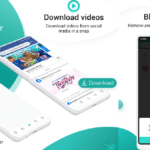 Cómo Desactivar El Modo Incógnito De Youtube
Cómo Desactivar El Modo Incógnito De Youtube- 1. Usa un cable USB para conectar el Galaxy S5 al computador. Esto facilitará copiar cualquier contenido importante desde la tarjeta SD a otra unidad externa o al almacenamiento interno del teléfono, lo cual preserva la información de la tarjeta SD antes de su formateo.
- 2. Desconecta la tarjeta SD del dispositivo. Si estás usando el teléfono, apaga el dispositivo antes de la extracción de la tarjeta. De esta manera garantizas que los archivos permanezcan intactos.
- 3. Inserta la tarjeta SD en un lector externo, si tu equipo cuenta con uno. Esto te permitirá acceder a tus archivos con mayor facilidad y no perder la información almacenada en ella durante el proceso de formateo.
- 4. Abre el Panel de control de Windows. Esta pestaña contiene todas las herramientas necesarias para llevar a cabo el formateo.
- 5. Selecciona la opción ‘Almacenamiento’. Esto te conducirá a la sección de ‘Administración de discos’, donde tendrás que elegir la tarjeta SD para formatear.
- 6. Selecciona el formato de tu tarjeta SD. Aquí puedes escoger entre los formatos NTFS o FAT32. Elija el que mejor se adapte a sus necesidades; se recomienda el NTFS.
- 7. Inicia el formateo. Haz clic en la sección "Inicio" para iniciar el proceso de formateo de la tarjeta. Ten en cuenta que este proceso borrará todos los datos almacenados previamente.
- 8. Desconecta el lector de tarjetas. Una vez el formateo se haya completado, desconecta el lector de tarjetas de tu computadora.
- 9. Inserta la tarjeta SD en tu Galaxy S5. La tarjeta estará lista para usar y podrás empezar a transferir archivos o instalar programas.
¿Cuáles son los riesgos asociados con la formateación de la tarjeta SD en un Galaxy S5?
La formateación de la tarjeta SD en un teléfono Galaxy S5 conlleva a varios riesgos. Estos incluyen:
- 1. La pérdida de datos. Al formatear una tarjeta SD, todos los datos almacenados en ella se eliminan permanentemente. Esto significa que si hay información importante almacenada en la tarjeta SD, se perderá al formatearla.
- 2. Daños potenciales al software del teléfono. La tarjeta SD suele contener información importante sobre la operación del celular, como algunas configuraciones y opciones. Si estos archivos son eliminados durante el proceso de formateo, el teléfono puede dañarse seriamente y no funcionar como debería.
- 3. El riesgo de virus y malware. Al insertar una tarjeta SD en el teléfono, este puede verse expuesto a cualquier tipo de malware o virus que hayan llegado a la tarjeta SD. Si se inicia el formateo del dispositivo sin antes verificar la tarjeta SD para detectar cualesquiera virus o malware, existe un alto riesgo de que estos elementos dañinos dañen el teléfono o infecten los demás dispositivos conectados a la red. Por eso, es importante verificar la información almacenada en la tarjeta SD antes de proceder con el formateo del teléfono.
- 4. Riesgo de pérdida accidental. Cuando se formatea la tarjeta SD existen riesgos de borrar archivos sin querer, especialmente si el usuario no ha hecho copia de seguridad de los datos almacenados. La pérdida de datos importantes puede traer complicaciones legales o financieras para el propietario del teléfono, por lo cual es importante hacer copias de seguridad por si acaso.
¿Cómo se recuperan los archivos borrados de una tarjeta SD después de formatearla en un Galaxy S5?
Recuperar los archivos borrados de tarjetas SD después de formatearlas en un Galaxy S5 es posible. Existen varios métodos distintos que se pueden utilizar para recuperar los archivos borrados o perdidos de una tarjeta SD.
- 1. Usa un programa de recuperación de datos: Un programa especializado en recuperar datos perdidos puede ser la mejor opción para recuperar los archivos de una tarjeta SD tras haber sido formateada. Existen varios programas para escoger, y la mayoría ofrecen versiones gratuitas y de pago. Estos programas permiten escanear la tarjeta SD, detectar los archivos perdidos y recuperarlos.
- 2. Utiliza el modo de recuperación de tu dispositivo: El modo de recuperación es una opción útil para recuperar los archivos de una tarjeta SD después de haber sido formateada. Esto se debe a que en el modo de recuperación se crean copias de seguridad de todos los archivos, incluso los borrados o perdidos. Para usar esta opción, primero tendrá que ingresar al menú de recuperación en el dispositivo y luego seguir las instrucciones.
- 3. Restaura el dispositivo a un punto de restauración anterior: Si se tiene un punto de restauración antes de formatear la tarjeta SD, se pueden recuperar los archivos perdidos restaurando el dispositivo a dicho punto de restauración. Para ello, hay que ingresar al menú de configuración del dispositivo, luego ir al menú de restaurar a la configuración predeterminada y, finalmente, seleccionar el punto de restauración que se desea.
- 4. Usa un software de recuperación de datos forense: El software de recuperación de datos forense es una solución avanzada diseñada para recuperar los archivos borrados de una tarjeta SD. Esta solución ofrece un proceso de recuperación simple y fiable, y es muy útil para los usuarios avanzados que desean recuperar los datos de forma segura.
Conclusión
Formatear correctamente la tarjeta SD en un Galaxy S5 puede salvar horas de frustración. Es fundamental saber cuales son los pasos adecuados para llevarlo a cabo ya que cada teléfono inteligente puede requerir acciones especificas.
Si te quedaste con dudas sobre cómo formatear tu tarjeta SD en un Galaxy S5, esperamos que tras la lectura de este artículo hayas podido lograrlo exitosamente:
- Instala una computadora de escritorio/laptop para detectar el teléfono
- Descarga la última versión del software para tu modelo Galaxy S5
- Conecta tu teléfono y la tarjeta SD a la computadora
- Accede al explorador de archivos del teléfono
- Selecciona la opción de formateo de la tarjeta SD
el formatear la tarjeta SD en un Galaxy S5 es un proceso simple, pero hay que seguir los pasos adecuados para realizarlo satisfactoriamente. Ya sea que estés teniendo problemas de almacenamiento o que quieras cambiar la configuración de la tarjeta SD, formatearla es una buena idea. ¡Ahora ya sabes cómo formatear tu tarjeta SD en un Galaxy S5 sin problemas!
Lee También Cómo Hacer Una Captura De Pantalla En El LG V20
Cómo Hacer Una Captura De Pantalla En El LG V20Si quieres conocer otros artículos parecidos a Cómo Formatear La Tarjeta SD En Un Galaxy S5 puedes visitar la categoría tecnología.

TE PUEDE INTERESAR